-
电脑
-
本教程从win7系统安装演示(台式机)
深度win8.1如何安装?win8.1系统镜像安装图文详细教程
时间:2024/5/17作者:未知来源:争怎路由网人气:
- Windows 8是美国微软开发的新一代操作系统,Windows 8共有4个发行版本,分别面向不同用户和设备。于2012年10月26日发布。微软在Windows 8操作系统上对界面做了相当大的调整。取消了经典主题以及Windows 7和Vista的Aero效果,加入了ModernUI,和Windows传统界面并存。截止至2017年3月26日,Windows 8全球市场份额已达到2.51%。
电脑系统安装方法有很多,U盘、光驱、镜像安装都是常见的!这些安装方法以镜像安装最为简单!这里小编就来为大家分享win8.1 update系统镜像安装教程!
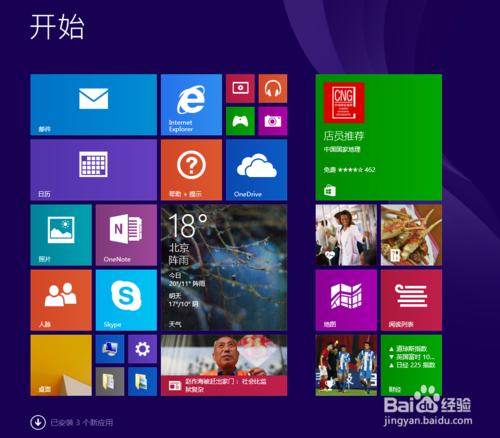
工具/原料
win8.1镜像安装文件下载方法
-
镜像安装文件可以到官网下载:http://msdn.microsoft.com/zh-cn/subscriptions/downloads/default.aspx#searchTerm=&ProductFamilyId=545&Languages=cn&PageSize=10&PageIndex=0&FileId=0 直接把这个网站复制到浏览器里面!!然后找到自己要下载的位数的系统。 点击后面的下载! 这个下载需要有微软的账号!!
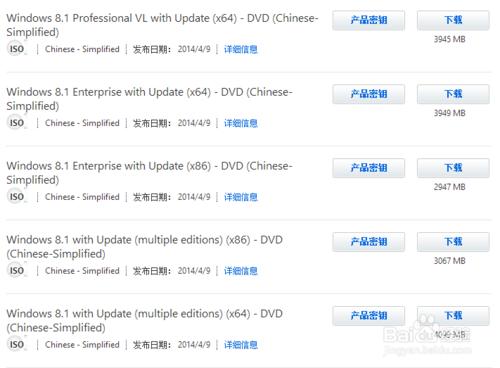
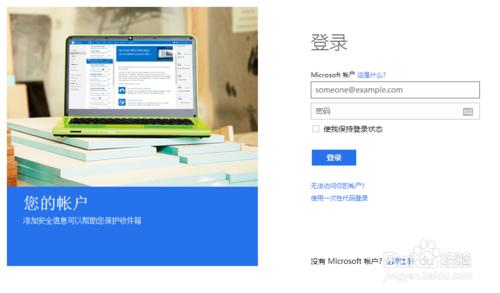
-
另外也有第三方下载的平台,可以直接用迅雷下载。大家也可以直接百度搜索深度系统下载!
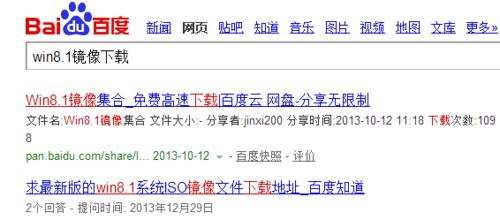
win8.1镜像安装教程
-
下载好安装文件之后, 先解压! 文件比较大。 解压时间看电脑配置来。 配置好的会解压很快!!
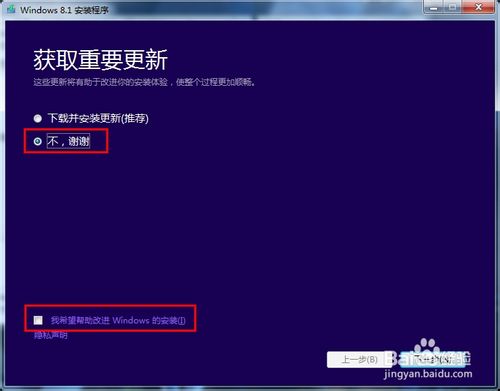
-
解压之后,打开安装文件夹。 找到setup文件, 邮件点击。 然后选择以管理员身份运行!!
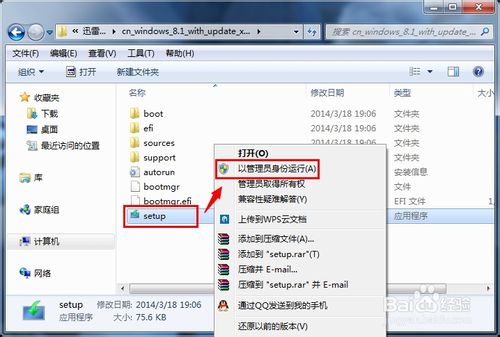
-
更新信息,这里建议选择不更新!然后点击同意协议, 然后点击下一步!!
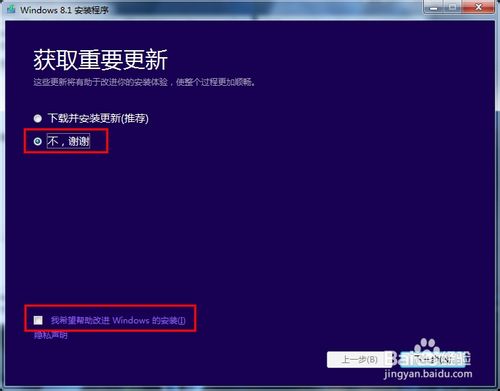
-
然后再输入产品密钥, 可以在网上百度, 也可以使用我这个。 我这是64位的!!
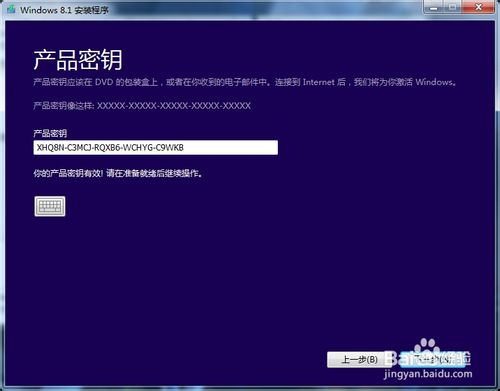
-
然后点击同意条款,点击接受按钮!!
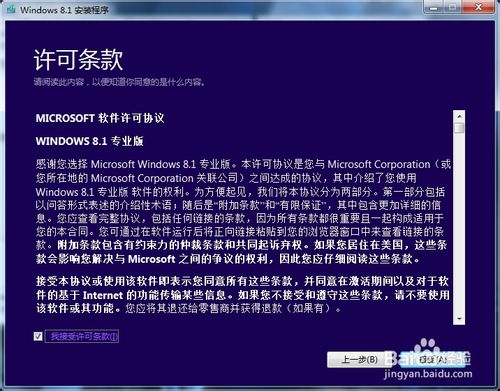
-
然后选择的保留文件, 可以不用保留。 让他自动的把C盘清理干净也好!!
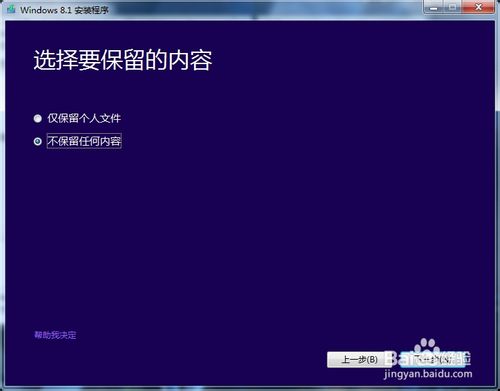
-
然后准备安装!!
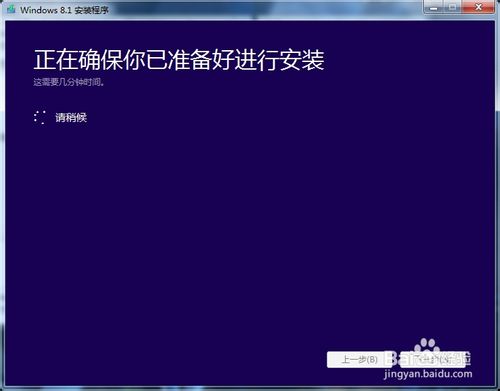
-
然后确认安装设置信息, 在点击安装按钮!!
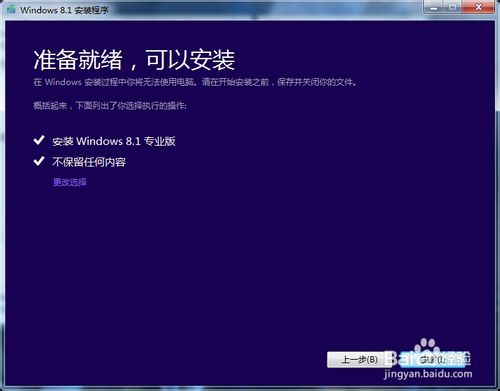
-
然后就开始安装系统啦。 这个过程会要很久, 中途会重启, 不用管他!!一直到需要设置的时候在弄!!
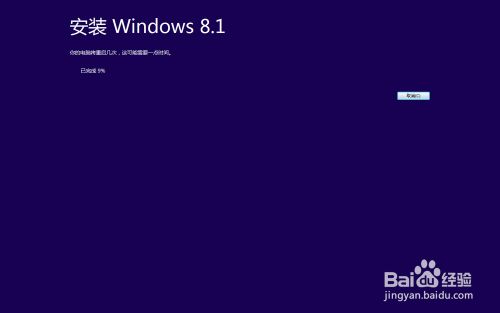
-
然后接下来的步骤, 小编只能用手机拍摄了。 手机对焦坏了, 非常非常模糊!!所以这个流程为大家在网上找的图片, 请谅解!! 第一步是要选择语言、时区!这里选择中国时区即可!!默认都是中国的时区和语言!!
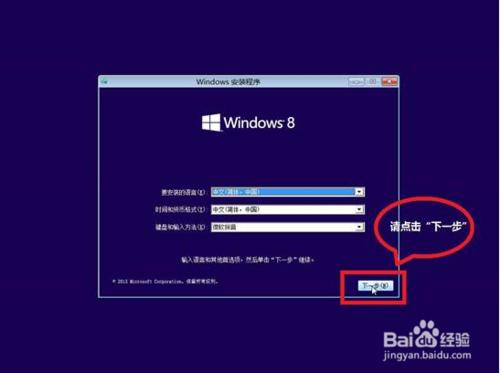
-
选择好之后,就会跳转到个性化页面! 先设置自己的计算机名字!!随便输入一个能记住的英文即可!!
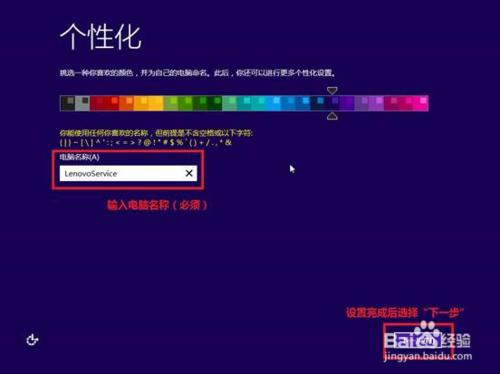
-
然后需要设置,如果不懂得可以直接点击快速设置按钮!!
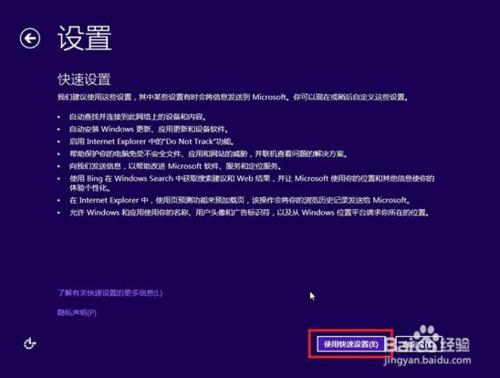
-
然后再出现的就是选择上网方式, 如果使用的无线网卡会跳出这个步骤, 如果用的有线网,会不会显示这个步骤!!选择好上网方式之后点击下一步。 也可以跳过!!
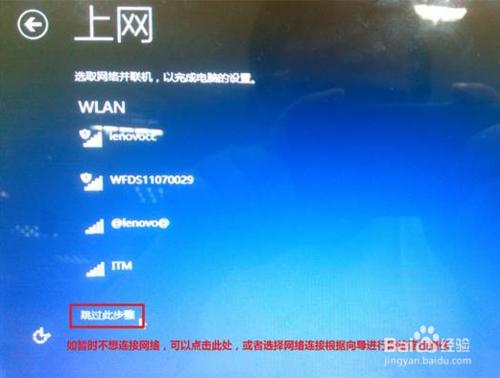
-
然后就来到了登陆商户的页面。 这里大部分人肯定是没有微软账户的, 没有的点击创建, 然后输入用户名。 密码可以不用输入。 直接点击完成。 即可
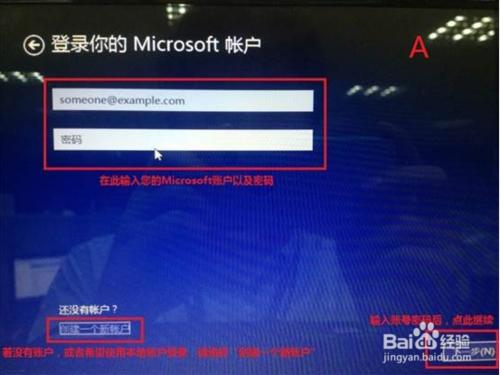
-
然后系统会自动的安装一些自带的应用!!这中间不要关闭电源。 安装完成之后会自动进入win8.1系统!!
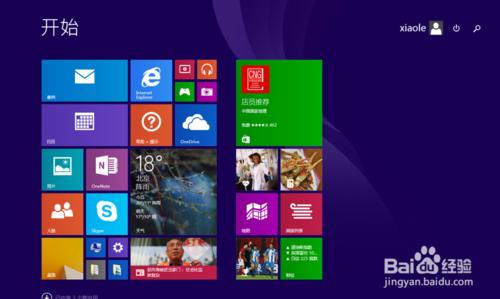
-
进入系统之后, 桌面是空的! 我们可以把图标调出来。右键点击桌面 - 个性化 - 更改桌面图标! 然后在挑选出你要显示桌面的图标即可!!
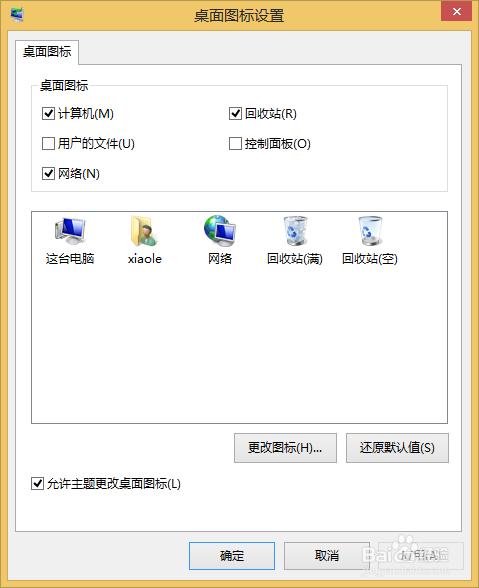
win8.1激活流程
-
安装了win8.1 . 最重要的是需要激活了。 激活工具这里为大家分享!先到深度系统官网下载一个下来。
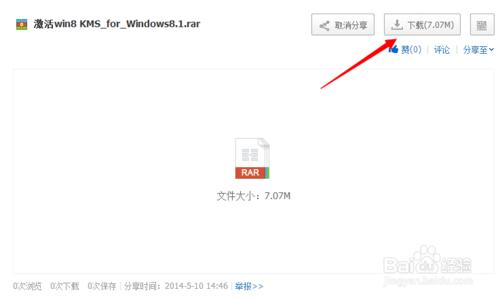
-
解压之后又四个文件!!打开第四个文件夹!!
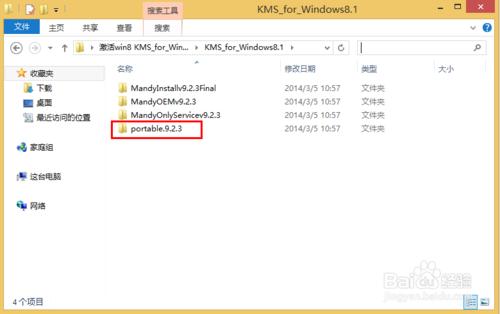
-
然后再双击我图标指的这个文件, 进度条满了之后!重启电脑!!然后右键点击计算机 - 属性, 看看是否激活!!
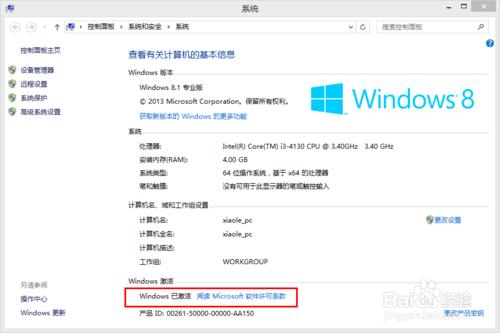
注意事项
-
安装教程很简单, 更安装QQ差不多! 关键是下载的系统怎么样!
-
全程都小编亲自安装分享, 除了拍照部分照片太模糊, 在网上找的一样的图片外!!亲测可用!!
深度有你更精彩!感谢你关注我们的深度系统官网(http://www.deepinghost.com)
Windows 8是对云计算、智能移动设备、自然人机交互等新技术新概念的全面融合,也是“三屏一云”战略的一个重要环节。Windows 8提供了一个跨越电脑、笔记本电脑、平板电脑和智能手机的统一平台。
关键词:深度win8.1怎样安装?win8.1系统镜像安装图文详细教程
-